Dokumentenintegrität
Zu jedem Dokument wird automatisch der Hashwert der zugeordneten Dokumentendateien gespeichert.
Um die Dokumentenintegrität zu sichern, stehen Ihnen unterschiedliche Funktionen zu Verfügung, die einen Vergleich zwischen gespeichertem und aktuellem Hashwert durchführen. Diese Überprüfung kann auf Probleme mit Speichermedien hinweisen und soll darüber hinaus helfen, nicht autorisierte Zugriffe auf Dateien festzustellen:
- die Automatische Aktion 'Hashprüfung' überprüft alle Dokumentdateien im Workbereich des verbundenen Servers oder auf Archivierungsmedien,
- die Automatische Aktion 'Hashprüfung auf Objektebene' überprüft Dokumentdateien, die Sie über eine Anfragedatei spezifizieren,
- vor jedem Aufruf eines Dokuments durch enaio® client kann ein Vergleich durchgeführt werden,
- vor der revisionssicheren Archivierung kann ein Vergleich durchgeführt werden,
- in enaio® client können Benutzer mit der Systemrolle 'Eigenschaften öffnen' für einzelne Dokumente einen Integritätstest über die Objektinformationen ausführen.
Der Hashwert kann zusätzlich von enaio® server signiert werden. Dadurch stellen Sie weitgehend sicher, dass nicht autorisierte Zugriffe auf Dateien nicht durch Zugriffe auf die Hashwerte in der Datenbank unkenntlich gemacht werden können.
Die Ergebnisse der Überprüfung werden protokolliert.
Bei der Überprüfung vor dem Aufruf eines Dokuments durch enaio® client erhält der Benutzer einen entsprechenden Hinweis, falls die Hashwerte nicht übereinstimmen. In diesem Fall kann nur ein Benutzer mit der Systemrolle 'Supervisor' solche Dokumente schreibgeschützt öffnen.
Bei der Überprüfung vor der Archivierung werden, falls die Hashwerte nicht übereinstimmen, die entsprechenden Dokumente nicht archiviert.
Unabhängig von den Überprüfungen zur Dokumentenintegrität werden automatisch vor und nach einer Dokumentenübertragung Hashwerte ermittelt, um Übertragungsfehler auszuschließen.
Hashwert und Hashwertsignatur
Zu jedem neu angelegten oder bearbeiteten Dokument mit Seiten wird automatisch der Hashwert erzeugt und in der Datenbank gespeichert.
Eine Signatur des Hashwerts können Sie über enaio® enterprise-manager einschalten:
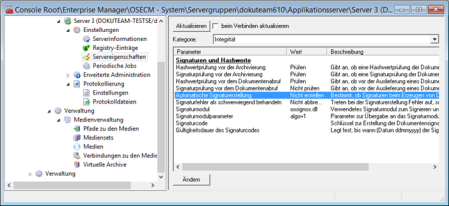
Im Bereich Servereigenschaften > Kategorie: Integrität geben Sie dem Parameter Automatische Signaturerstellung den Wert Erstellen.
Danach werden sowohl beim Erstellen und Bearbeiten von Dokumentdateien wie auch bei der Archivierung die erzeugten Hashwerte durch enaio® server signiert.
Die Parameter Signaturmodul und Signaturmodulparameter sind voreingetragen. Ändern Sie diese Einträge nur auf ausdrückliche Anweisung des Consultings.
Der Parameter Signaturfehler als schwerwiegend behandeln legt fest, ob bei Fehlern bei der Signaturerstellung oder -prüfung die entsprechende Aktion abgebrochen wird oder nicht.
Solche Fehler sind beispielsweise Fehler bei der Kommunikation mit einem Signaturmodul oder einem Trustcenter oder Fehler durch abgelaufene Zertifikate.
Voreingestellt ist Nicht abbrechen.
Hashwerte nachträglich erzeugen
Hashwertprüfungen können sinnvoll nur eingesetzt werden, wenn für alle Dokumentdateien Hashwerte vorliegen. Hashwerte werden ebenfalls benötigt, um beim Anlegen von Dokumenten Überprüfungen auf identische Dokumente durchführen zu können.
Mit der Automatischen Aktion 'Signieren' erzeugen Sie für Dokumentdateien, die in Versionen vor 5.20 angelegt wurden, signierte oder nicht signierte Hashwerte oder signieren nachträglich die Hashwerte vorliegender Dokumentdateien.
Beachten Sie, dass diese Aktion bei einem umfangreichen Dokumentenbestand Zeit und Ressourcen beansprucht. Planen Sie diese Aktion sorgfältig. Testen Sie mit einer überschaubaren Anzahl repräsentativer Dokumente, wie viel Zeit die Aktion benötigt. Beachten Sie ebenfalls, dass die Einstellung für die Maximale Trefferzahl in enaio® enterprise-manager die Anzahl der zu verarbeitenden Dokumente begrenzt. Sollen mehr als 50000 Dokumente signiert werden, müssen Sie diese Einstellung ändern.
Wenn Sie die automatische Aktion ausführen wollen, benötigen Sie ein Passwort und einen Signaturcode. Passwort und Signaturcode haben eine begrenzte Gültigkeitsdauer. Beides benötigen Sie ebenso, wenn sie nur Hashwerte nachträglich erzeugen möchten.
Diese Daten erhalten Sie auf Anfrage vom Consulting. Zur Erstellung dieser Daten benötigen wir Ihre aktuelle Lizenzdatei.
Vor der Konfiguration der Automatischen Aktion 'Signieren' geben Sie Signaturcode und Gültigkeitsdauer über enaio® enterprise-manager ein:
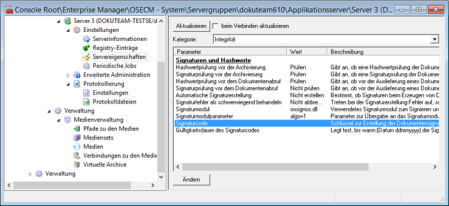
Im Bereich Servereigenschaften > Kategorie: Integrität finden Sie die Parameter Signaturcode und Gültigkeitsdauer. Dort tragen Sie die entsprechenden Werte ein.
Nach Ablauf der Gültigkeitsdauer kann die Aktion 'Signieren' nicht mehr ausgeführt werden.
Die Automatische Aktion 'Signieren', axacsign.dll, binden Sie in enaio® administrator über die Registerkarte Gesamtsystem > Zusätze ein. Danach können Sie Konfigurationen für die Aktion erstellen und diese über enaio® administrator oder zeitgesteuert über enaio® start ausführen.
Konfigurieren der Aktion 'Signieren'
Signaturcode und Gültigkeitsdauer für die Aktion 'Signieren' tragen Sie über enaio® enterprise-manager ein, das Passwort geben Sie im Konfigurationsdialog an.
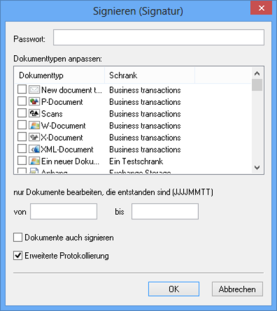
Sie markieren die Dokumenttypen, für deren Dokumente Hashwerte erzeugt werden sollen. Als weiteres Kriterium können Sie einen Entstehungszeitraum angeben.
Wollen Sie die Hashwerte signieren lassen, markieren Sie die Option Dokumente auch signieren.
Die Aktion protokolliert über die Einstellungen in der Konfigurationsdatei oxrpt.cfg aus dem Anwendungsverzeichnis. Zusätzlich wird eine Protokolldatei mit der Bezeichnung axacsign_Datum_Uhrzeit.xml, ebenfalls im konfigurierten Protokollverzeichnis, erzeugt. Dort werden Fehler protokolliert. Markieren Sie die Option Erweiterte Protokollierung, wird dort ausführlich protokolliert. Die XML-Protokolldatei bindet für die Ansicht eine XSLT-Datei ein.
Die Aktion erzeugt immer neue Hashwerte, auch wenn bereits Hashwerte vorliegen. Ein Vergleich dieser Hashwerte findet nicht statt. Führen Sie zur Sicherheit eine Hashwertprüfung durch, falls Sie Hashwerte für Dokumente erzeugen, bei denen bereits Hashwerte vorliegen.
Automatische Aktionen 'Hashprüfung'
Zur Hashwert- und Signaturprüfung stehen zwei Automatische Aktionen zur Verfügung:
- die Aktion 'Hashprüfung' – axachash.dll
Sie wählen Archivierungsmedien oder den Workbereich zur Prüfung aus.
- die Aktion 'Hashprüfung auf Objektebene' – axachashd.dll
Sie erstellen eine Anfragedatei, über die Sie genaue Kriterien für die Prüfung angeben können.
Die Automatische Aktionen binden Sie in enaio® administrator über die Registerkarte Gesamtsystem > Zusätze ein. Danach können Sie Konfigurationen für die Aktionen erstellen und diese über enaio® administrator oder zeitgesteuert über enaio® start ausführen.
Hashprüfung - axachash.dll
Bei der Aktion 'Hashprüfung' geben Sie für die Prüfung Archivierungsmedien an oder den Workbereich des verbundenen Servers. Bei Archivierungsmedien werden automatisch Spiegelmedien zu einem Hauptmedium mit geprüft.
Falls die Hashwerte signiert sind, dann aktivieren Sie die Option Signaturen der Hashwerte prüfen.
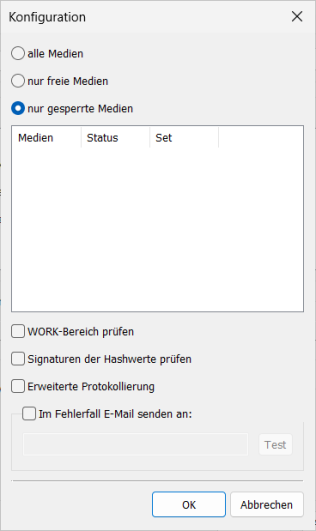
Die Aktion protokolliert über die Einstellungen in der Konfigurationsdatei oxrpt.cfg aus dem Anwendungsverzeichnis. Zusätzlich wird eine Protokolldatei mit der Bezeichnung axachash_Datum_Uhrzeit.xml, ebenfalls im konfigurierten Protokollverzeichnis, erzeugt. Dort werden Fehler protokolliert. Markieren Sie die Option Erweiterte Protokollierung, wird dort ausführlich protokolliert. Die XML-Protokolldatei bindet für die Ansicht eine XSLT-Datei ein.
Sie können eine E-Mail-Adresse angeben, an die bei einem Fehler eine Meldung gesendet wird.
Hashprüfung auf Objektebene - axachashd.dll
Für die Aktion 'Hashprüfung auf Objektebene' erzeugen Sie eine Anfragedatei. Diese Anfragedatei geben Sie bei der Konfiguration an.
Falls die Hashwerte signiert sind, dann aktivieren Sie die Option Signaturen der Hashwerte prüfen.
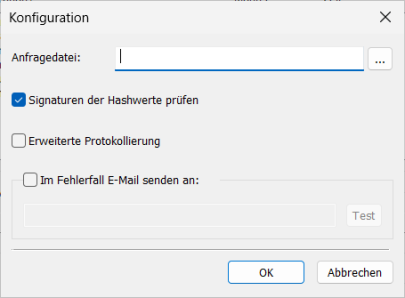
Die Aktion protokolliert über die Einstellungen in der Konfigurationsdatei oxrpt.cfg aus dem Anwendungsverzeichnis. Zusätzlich wird eine Protokolldatei mit der Bezeichnung axachashd_Datum_Uhrzeit.xml, ebenfalls im konfigurierten Protokollverzeichnis, erzeugt. Dort werden Fehler protokolliert. Markieren Sie die Option Erweiterte Protokollierung, wird dort ausführlich protokolliert. Die XML-Protokolldatei bindet für die Ansicht eine XSLT-Datei ein.
Sie können eine E-Mail-Adresse angeben, an die bei einem Fehler eine Meldung gesendet wird.
Anfragedatei
Die Anfragedatei erstellen Sie mit einem beliebigen Editor. Sie hat folgende Struktur:
| [ANFRAGE] |
Die Datei beginnt mit dem Abschnitt 'Anfrage'. |
| SCHRANK=Ordnertypbezeichnung |
In der ersten Zeile geben Sie die Bezeichnung des Ordnertyps an, aus dem die Objekte stammen. |
| REGISTER=Registerbezeichnung |
Sie geben optional die Bezeichnung des Registertyps an, aus dem die Objekte stammen. |
| DOKUMENT=Dokumenttypbezeichnung |
Sie geben die Bezeichnung des Dokumenttyps an, aus dem die Objekte stammen. |
| REQUESTROWSETLIMIT=Wert | Eine konfigurierte Anfragenlimitierung kann für die Ausführung der Aktion geändert werden. |
| KLAUSEL1=Objekt@Feld=Wert
KLAUSELn=Objekt@Feld=Wert |
Mit optionalen Klauseln schränken Sie die Auswahl auf die Objekte ein, die die Klauseln erfüllen. Die Klauseln müssen fortlaufend nummeriert werden. |
| AUSDRUCK1=Objekt@Feld^Operator^Wert
AUSDRUCKn=Objekt@Feld^Operator^Wert |
Mit optionalen Ausdrücken schränken Sie die Auswahl auf die Objekte ein, die den Ausdrücken entsprechen. Die Ausdrücke müssen fortlaufend nummeriert werden. |
Wenn Sie interne Namen verwenden, klammern Sie die Bezeichnung durch das Prozentzeichen.
Detaillierte Informationen zu Anfragedateien finden Sie in der enaio® client - Programmierreferenz.
Klauseln
Mit optionalen Klauseln schränken Sie die Auswahl auf die Objekte ein, die im angegebenen Feld mit dem angegebenen Wert indexiert sind.
Beispiel:
KLAUSEL1=Kunde@Status=abgeschlossenNur die Dokumente des angegebenen Dokumenttyps werden durch die Dokumentanfrage geprüft, die in den Indexdaten des DMS-Objekttyps 'Kunde', beispielsweise ein Ordner, im Feld 'Status' mit dem Wert 'abgeschlossen' indexiert sind.
Ausdrücke
Mit Ausdrücken schränken Sie die Auswahl auf Objekte ein, indem Sie ebenfalls technische Parameter wie Basisparameter mit Werten angeben.
Beispiel:
AUSDRUCK1=Vertrag@1102^2^8Nur die Dokumente des Dokumenttyps 'Vertrag', die im Feld für den Archivierungsstatus '1102' nicht den Wert '8' enthalten, werden geprüft.
Dokumente ohne Seiten haben den Archivierungsstatus '8'.
Die Aktion 'Hashprüfung auf Objektebene' protokolliert Fehler beim Prüfen von Dokumenten ohne Seiten. Deshalb sollten Sie durch einen Ausdruck das Prüfen solcher Dokumente ausschließen.
Detaillierte Informationen zu Anfragedateien und Ausdrücken finden Sie in der enaio® client - Programmierreferenz.
Anfragenlimitierung REQUESTROWSETLIMIT
Falls im Projekt eine Anfragenlimitierung konfiguriert ist, dann gilt diese Anfragebegrenzung ebenfalls für die Aktion 'Hashprüfung auf Objektebene'.
Diese Anfragenlimitierung wird gegebenenfalls über einen Registry-Eintrag bei enaio® server konfiguriert.
Voreingestellt ist keine Anfragenlimitierung.
Über den Parameter 'REQUESTROWSETLIMIT' in der Anfragedatei kann eine Anfragenlimitierung für die Ausführung der Aktion geändert werden.
Wenn die Aktion ausgeführt wird und mehr Treffer vorliegen, als durch eine Anfragenlimitierung konfiguriert ist, dann wird dieses als Hinweis protokolliert.
Laufende Hashwertprüfung
Eine laufende Hashwertprüfung dürfen Sie nur einschalten, wenn Sie sichergestellt haben, dass für alle Dokumentdateien Hashwerte vorliegen, eine laufende Signaturprüfung nur, wenn ebenfalls alle Hashwerte signiert sind und die automatische Signaturerstellung eingeschaltet ist.
Vor jedem Aufruf eines Dokuments kann enaio® server eine Hashwertprüfung durchführen. Falls der ermittelte Hashwert nicht mit dem gespeicherten Hashwert übereinstimmt, erhält der Benutzer in enaio® client einen entsprechenden Hinweis, das Dokument wird nicht geöffnet.
Nur Benutzer mit der Systemrolle 'Supervisor' können solche Dokumente, falls die Datei lesbar ist, schreibgeschützt öffnen. Die Datei kann beispielsweise extern gespeichert werden, das Dokument kann allerdings nicht wiederhergestellt werden.
Sie können feststellen, dass die Hashwerte nicht übereinstimmen, allerdings nicht eindeutig, warum das der Fall ist.
Die laufende Hashwertprüfung schalten Sie über enaio® enterprise-manager ein.
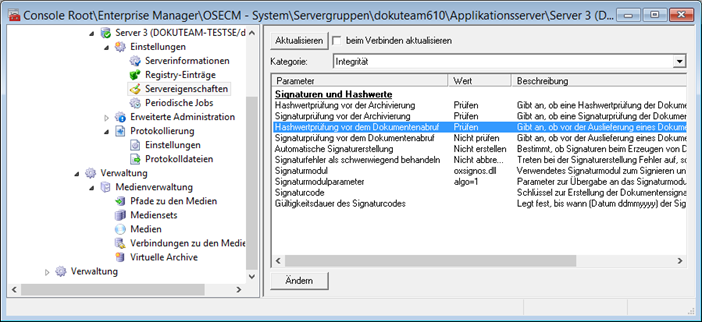
Im Bereich Servereigenschaften > Kategorie: Integrität ändern Sie den Wert des Parameters Hashwertprüfung vor dem Dokumentenabruf auf Prüfen.
Sind die Hashwerte signiert, können Sie zusätzlich die Signaturprüfung vor dem Dokumentenaufruf einschalten.
Der Parameter Signaturfehler als schwerwiegend behandeln legt fest, ob bei Fehlern bei der Signaturerstellung oder -prüfung die entsprechende Aktion abgebrochen wird oder nicht.
Solche Fehler sind beispielsweise Fehler bei der Kommunikation mit einem Signaturmodul oder einem Trustcenter oder Fehler durch abgelaufene Zertifikate.
Voreingestellt ist Nicht abbrechen.
Hashwertprüfung vor der Archivierung
Eine Hashwertprüfung vor der Archivierung dürfen Sie nur einschalten, wenn Sie sichergestellt haben, dass für alle relevanten Dokumentdateien Hashwerte vorliegen, eine laufende Signaturprüfung vor der Archivierung nur, wenn alle Hashwerte signiert sind.
Vor der Archivierung eines Dokuments kann enaio® server eine Hashwertprüfung durchführen. Falls der ermittelte Hashwert nicht mit dem gespeicherten Hashwert übereinstimmt, wird das entsprechende Dokument nicht archiviert.
Die Hashwertprüfung vor der Archivierung schalten Sie über enaio® enterprise-manager ein.
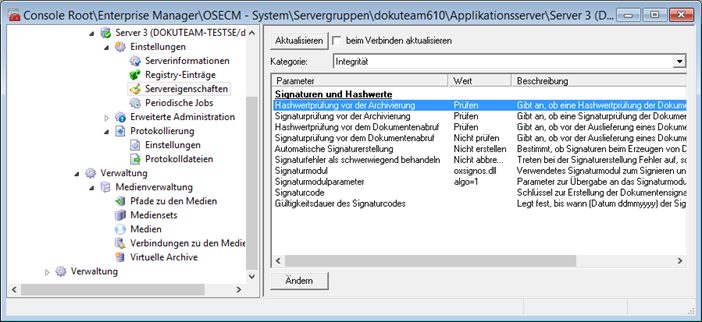
Im Bereich Servereigenschaften > Kategorie: Integrität ändern Sie den Wert des Parameters Hashwertprüfung vor der Archivierung auf Prüfen.
Sind die Hashwerte signiert, können Sie zusätzlich die Signaturprüfung vor der Archivierung einschalten.
Der Parameter Signaturfehler als schwerwiegend behandeln legt fest, ob bei Fehlern bei der Signaturerstellung oder -prüfung die entsprechende Aktion abgebrochen wird oder nicht. Solche Fehler sind beispielsweise Fehler bei der Kommunikation mit einem Signaturmodul oder einem Trustcenter oder Fehler durch abgelaufene Zertifikate.
Voreingestellt ist Nicht abbrechen.
 Bereiche können Sie einblenden. Alle ausgeblendeten Bereiche einer Seite blenden Sie über die Toolbar ein:
Bereiche können Sie einblenden. Alle ausgeblendeten Bereiche einer Seite blenden Sie über die Toolbar ein:
